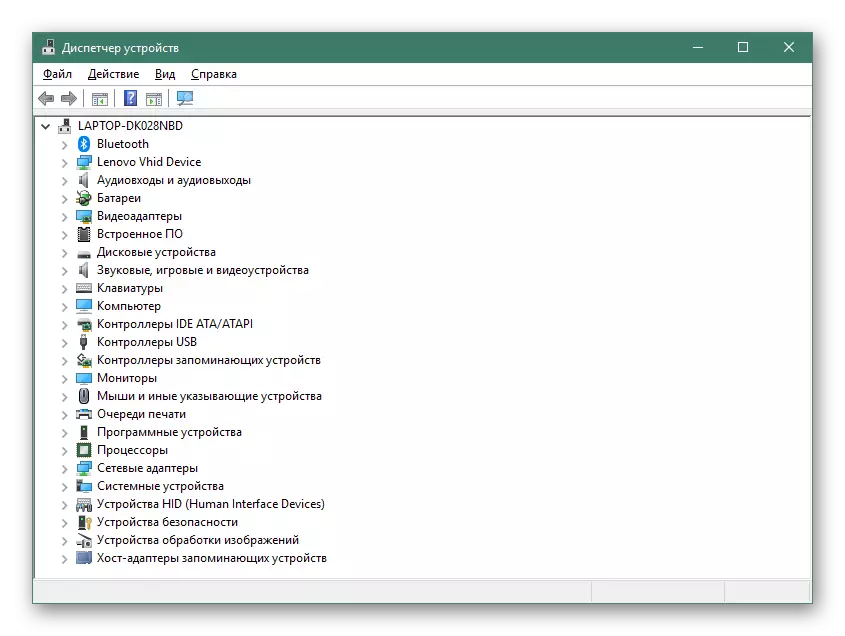Áður en þú byrjar að leita og hlaða niður WIA bílstjóri skaltu ganga úr skugga um að það sé raunverulega vantar í stýrikerfinu. Til að gera þetta skaltu bara hlaupa skjalið skönnun og bíða eftir niðurstöðunni. Ef skanni er alls ekki uppgötvað þýðir það að ökumaðurinn sé örugglega ekki bætt við og uppsetning þess er krafist. Vinsamlegast athugaðu að ef lýsingin á Twain ökumanninum er tilgreindur er þetta það sama og WIA, aðeins í nútíma kynningu, uppsetningu meginreglan er enn eins.
H2> Aðferð 1: Opinber HP síða
Helstu aðferðin við að leita og hlaða niður WIA bílstjóri fyrir skannann frá HP er að nota opinbera vefsíðu. Það eru alltaf núverandi útgáfur af hugbúnaði og þú getur ekki haft áhyggjur af þeirri staðreynd að eftir að hafa hlaðið niður, munu vírusar falla á tölvunni. Til að ákvarða nauðsynlega skrá sem þú þarft að vita aðeins skanna líkanið.
Fara á opinbera heimasíðu HP
- Smelltu á tengilinn hér að ofan til að komast á heimasíðu heimasíðu félagsins, þar sem þú opnar strax "Stuðningur".
- Það hefur áhuga á flokki "forrit og ökumenn".
- Á síðunni skilgreiningar síðu skaltu velja "Printer", þar sem skannar eru í sömu flokki.
- Leitarstrengur birtist þar sem þú slærð inn vöruheiti og veldu viðeigandi valkost frá birtingu.
- Á Scanner Stuðningur síðu, vertu viss um að ganga úr skugga um að sjálfvirk uppgötvun stýrikerfisins sé rétt. Ef þetta er ekki raunin skaltu smella á smellina "Veldu annan OS" Smelltu og finndu útgáfu sem notuð er þar.
- Ef þú ert til staðar "ökumann-uppsetningu hugbúnaður hugbúnaður tæki", auka það. Annars skaltu opna "bílstjóri" blokkina.
- Frá lýsingu á grunn bílstjóri verður ljóst að það er ætlað fyrir helstu aðgerðir WIA, því er bara það sem þú ert að leita að.
- Smelltu á "Download" hnappinn til að byrja að hlaða niður.
- Búast við lok þess að hlaða niður executable skráinni og hefja það strax. Fylgdu leiðbeiningunum á skjánum með því að ljúka uppsetningu ökumanna.
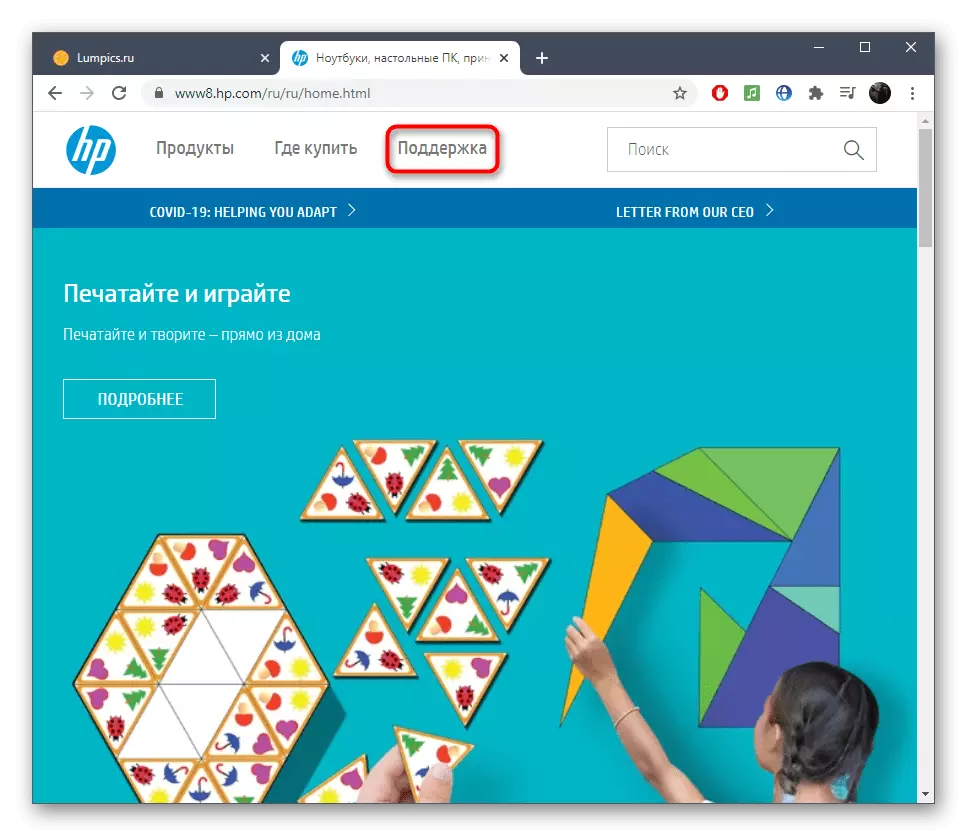
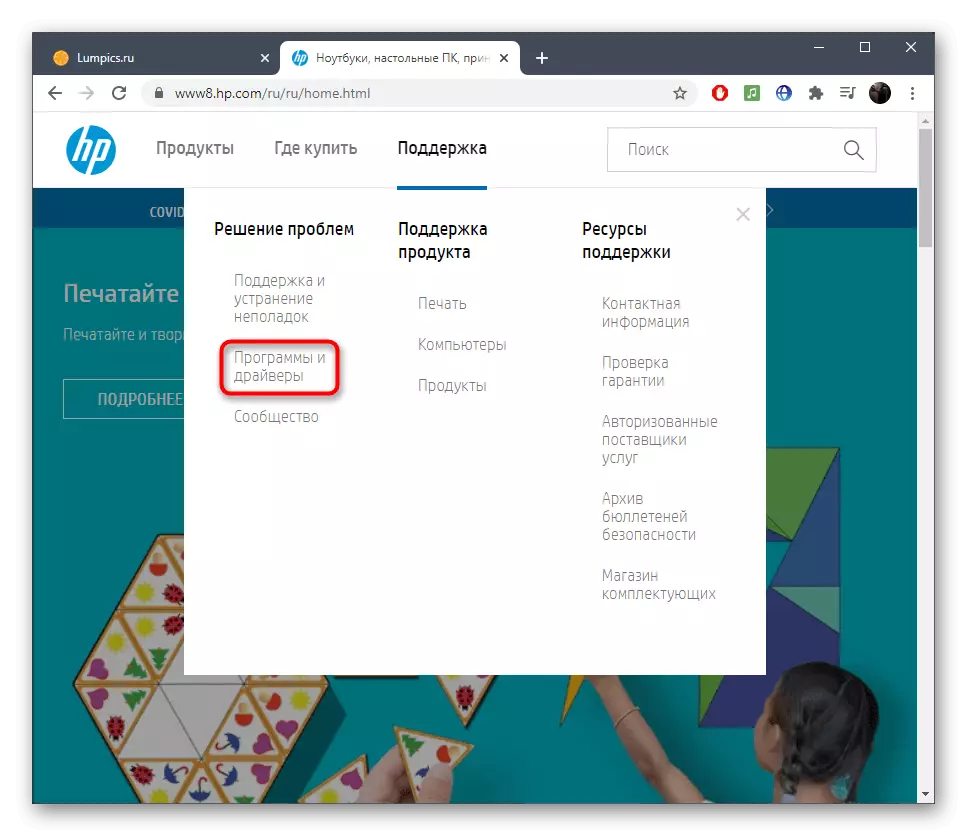

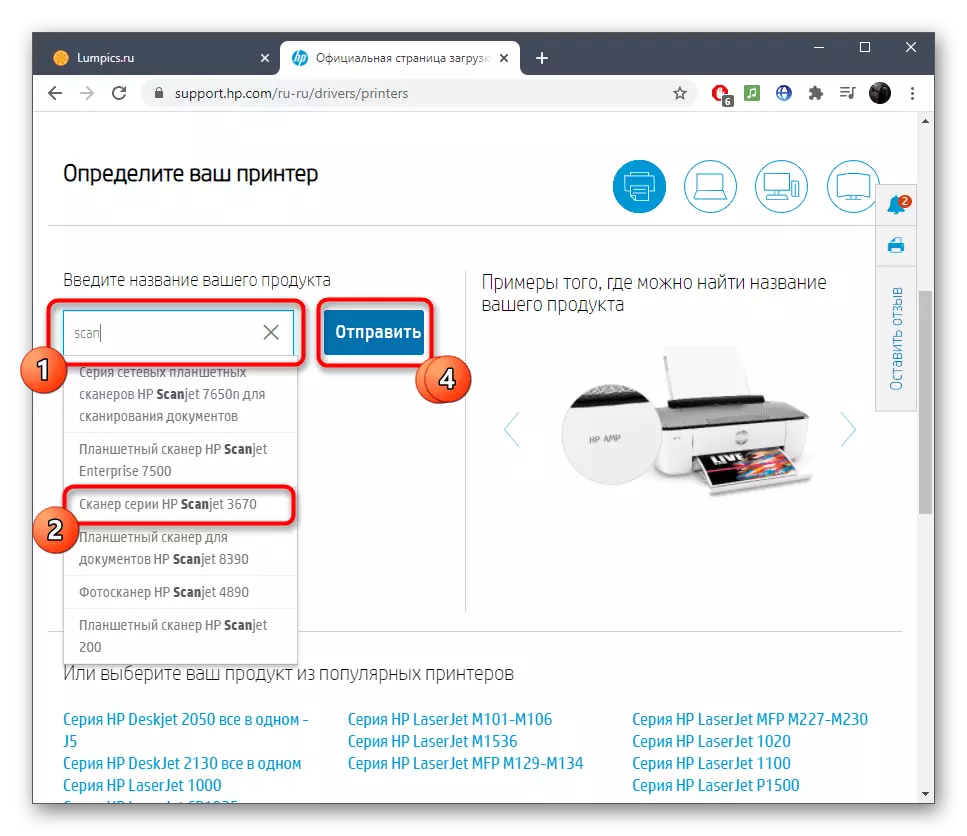
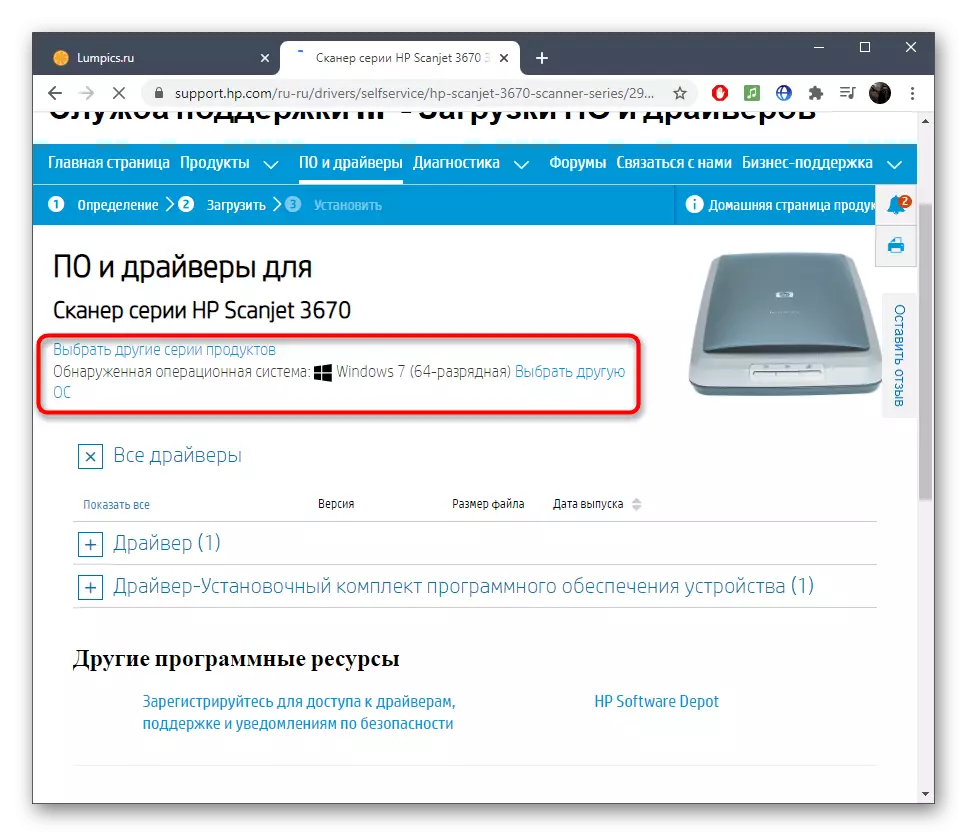


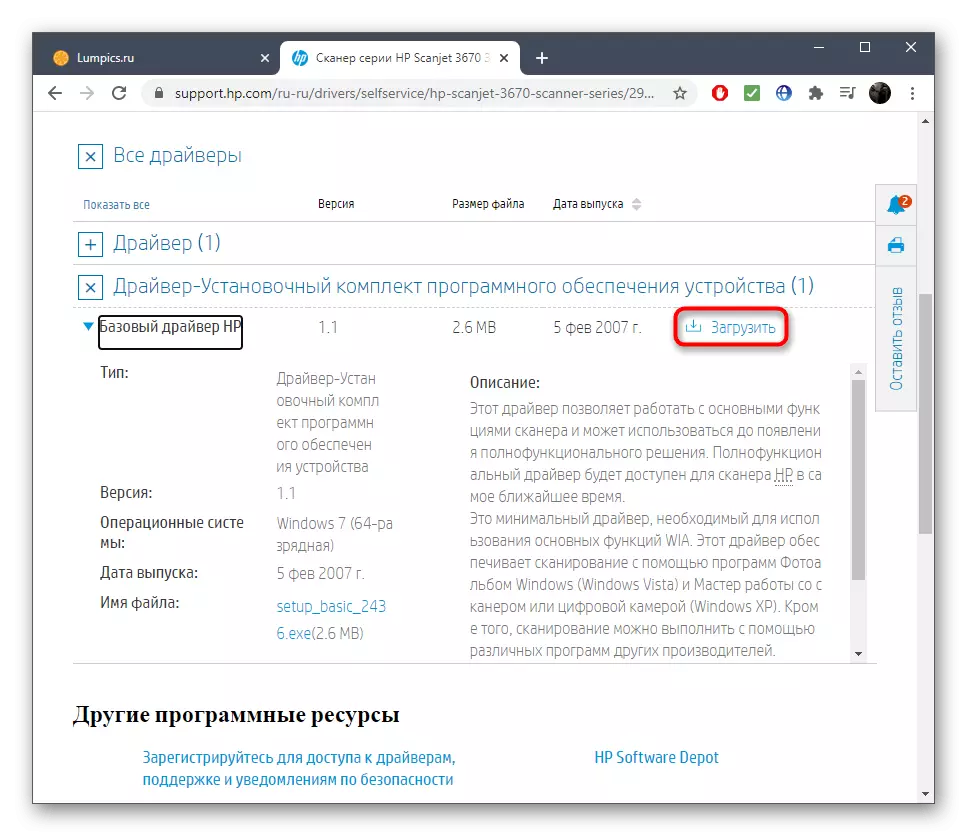
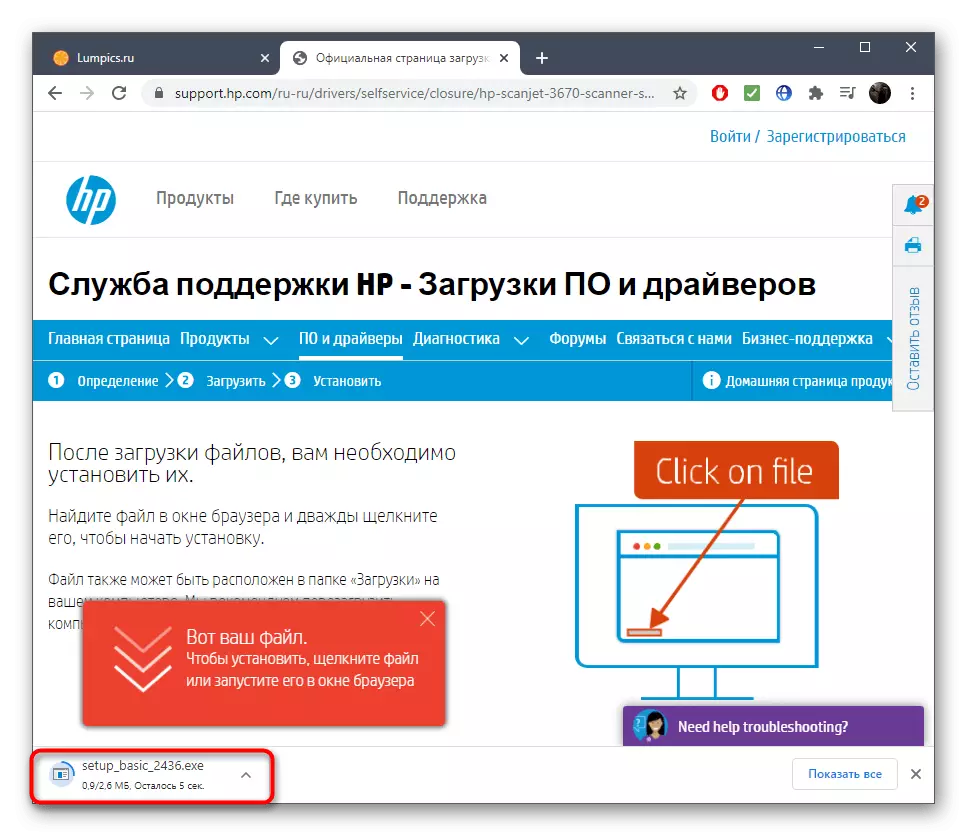
Tölvan getur ekki endurræsað, en það er mælt með því að tengja skannann aftur og aðeins þá hlaupa fyrsta afrit af skjalinu til að staðfesta réttmæti aðgerða.
Aðferð 2: Vörumerki hugbúnaður
HP hefur búið til nokkrar mismunandi forrit til að vinna með vörumerki tæki. Til að fá skanna ökumenn geturðu strax notað nokkrar af þeim, en hugsanlegar vandamál eru í samræmi við gömlu módel. Við munum íhuga meginregluna um að leita að öllum tiltækum forritum, og þú ert með brute force ef það er löngun til að gera þetta, getur þú fundið samhæfa lausn og ekki aðeins til að hlaða upp skrám heldur einnig til að fá reglulegar uppfærslur og viðbótaraðgerðir.
- Notaðu tengilinn úr aðferðinni 1 til að fara á heimasíðu HP og veldu kaflann "Stuðningur". Stækkaðu valmyndina og smelltu á hnappinn "prentara.
- Skoðaðu lýsingu á núverandi forritum og byrjaðu að hlaða viðeigandi. Notaðu eyðublaðið á sömu síðu til að athuga hugbúnaðarsamhæfni við skannann sem notaður er.
- Eftir að þú hefur hlaðið niður executable skrá skaltu hefja staðlaða uppsetningu.
- Við höfum valið sem dæmi vinsæl HP stuðning aðstoðarmaður lausn sem styður ekki aðeins prentara heldur einnig allar tölva vörur frá þessum framleiðanda. Eftir að hugbúnaðurinn hefur byrjað skaltu keyra uppfærsluna, sem tengir skannann í tölvuna.
- Búast við lok athugunar og fá viðeigandi tilkynningar.
- Ef uppfærslur fundust þarftu að fara til þeirra í gegnum aðalvalmyndina í forritinu.
- Hakaðu við þær uppfærslur sem þú vilt setja upp og staðfesta niðurhalið.

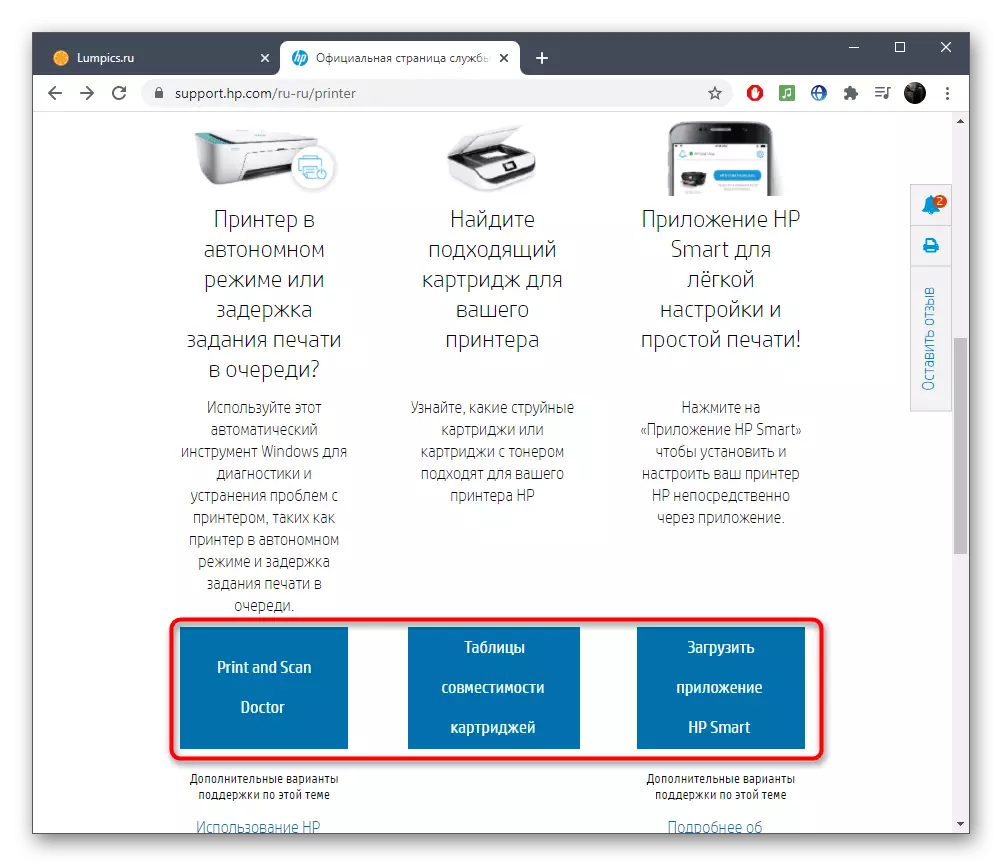
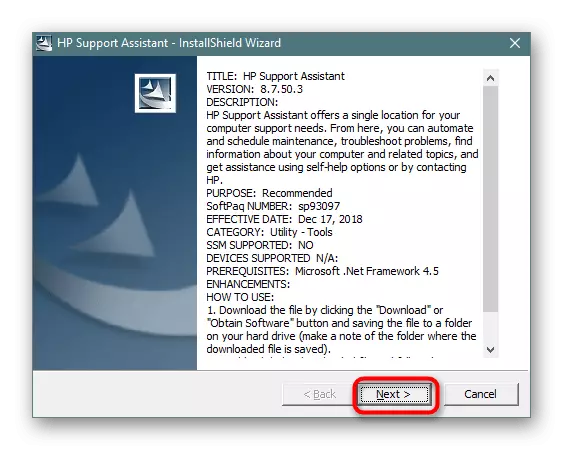

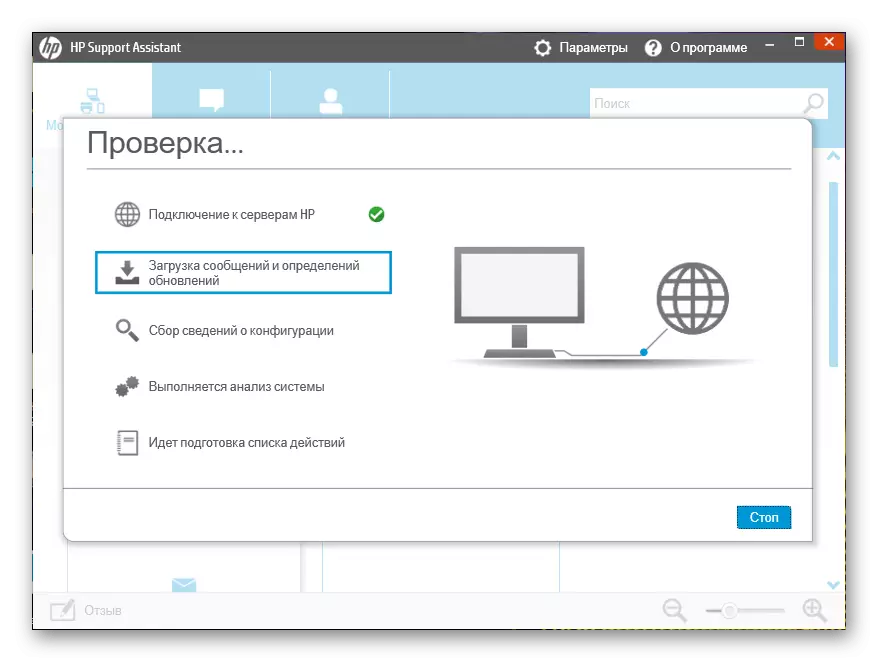
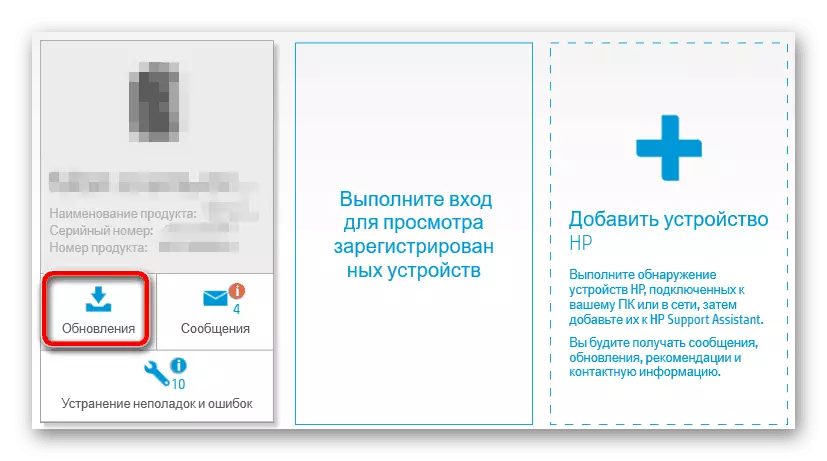

Að lokinni verður þú að fá skilaboð um að allar aðgerðir nái árangri og þú getur byrjað að fulla samskipti við skannann.
Aðferð 3: Side hugbúnaður
Aðferðin mun henta þeim notendum sem hafa upplifað vandamál á meðan að leita að ökumönnum sem nota fyrri leiðbeiningar. Þetta kann að vera vegna þess að HP hætti að styðja ákveðnar gerðir skanna, fjarlægja síðurnar á opinberu heimasíðu. Hins vegar, í hugbúnaðarbókasöfnum frá verktaki þriðja aðila, geta nauðsynlegar skrár enn verið geymdar, svo mikill kostur verður hlaðið niður í slíka lausn og byrjað að skanna eftir að skanni sjálft er tengt við tölvu.
Lesa meira: Besta forritin til að setja upp ökumenn
Með því að smella á tengilinn hér að ofan mun þú falla á endurskoðunargreininni, þar sem það er lýst um vinsælustu forritin til að setja upp ökumenn. Allir þeirra vinna í um það sama og jafnvel hafa mjög svipaðan tengi, þannig að eftirfarandi grein mun henta sem alhliða handbók þar sem samskipti við ökumannspilun er fjallað.
Lesa meira: Hvernig á að uppfæra ökumenn á tölvu með því að nota Driverpack lausn
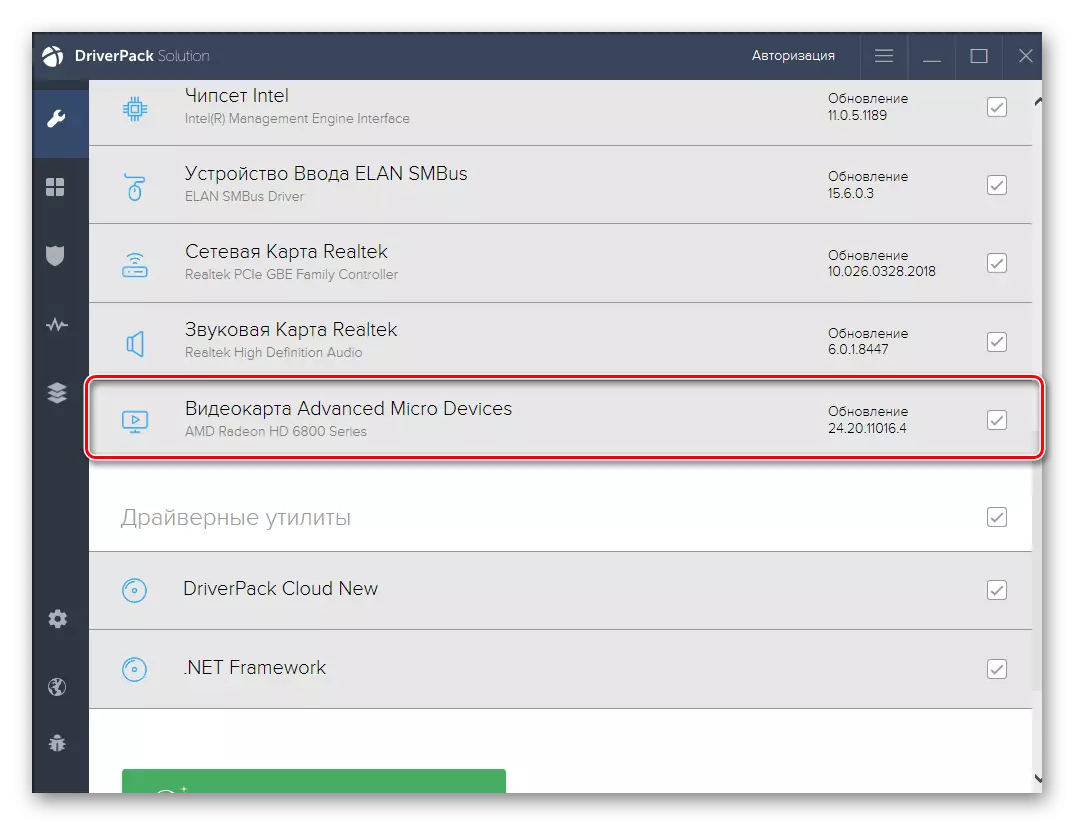
Aðferð 4: Unique Scanner Identifier
Þú getur gert án forrita, framkvæma niðurhal á sérhæfðum vefsvæðum. Sem leitarviðmið í þessu tilfelli birtist skanna líkanið, en einstök auðkenni þess. Það er slegið inn í viðeigandi línu á staðnum, og eftir að val á viðeigandi skrám er hleypt af stokkunum. Notið upplýsingar um hvernig á að greina slíka auðkenni og nota það til eigin nota skaltu lesa greinina á tengilinn hér að neðan.
Lesa meira: Leita að vélbúnaðarörlum

Aðferð 5: Windows starfsfólk
Nú er innbyggður gluggakista oft sjálfkrafa fundið og settur upp ökumanninn fyrir tengda jaðar, þannig að í upphafi greinarinnar mælt við að stöðva frammistöðu skanna. Hins vegar, ef þetta gerðist ekki, getur þú endurtaka tilraunina sjálfur með því að snúa sér að því að bæta við búnaði.
Lesa meira: Uppsetning ökumanna með venjulegum Windows Tools